怎么让手机变白屏 华为手机黑白屏设置方法
日期: 来源:龙城安卓网
想要让手机变成白屏,其实并不难,对于华为手机用户来说,只需要简单的设置操作就可以实现。在华为手机中,用户可以通过进入设置,然后点击显示选项,再选择高级设置,最后找到反相颜色选项,打开即可让手机变成黑白屏幕显示。这样的设置不仅可以减少眼睛的疲劳,还能让手机使用更加舒适。如果你也想尝试这种黑白屏幕的显示效果,不妨按照以上步骤来操作试试看吧!
华为手机黑白屏设置方法
具体步骤:
1.解锁手机,点击“设置”图标进入。
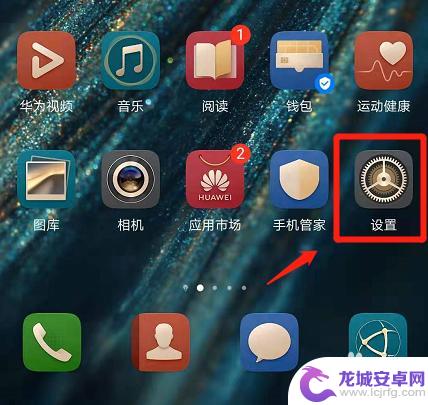
2.点击打开最下方的“系统”选项。
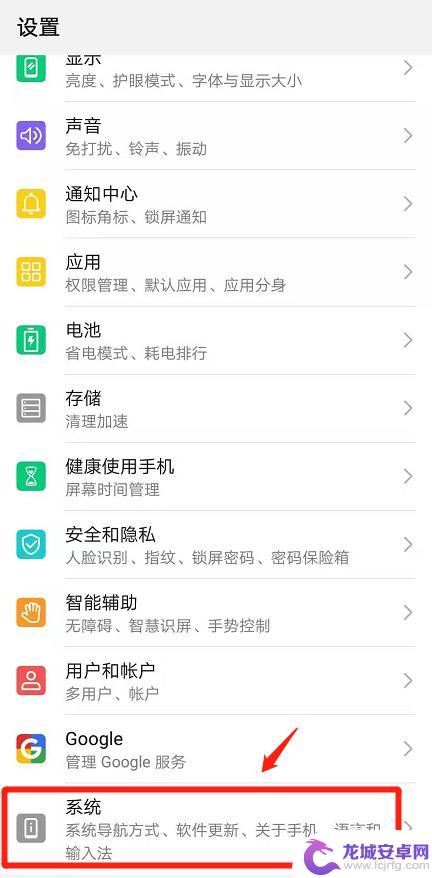
3.打开后,点击“关于手机”进入。
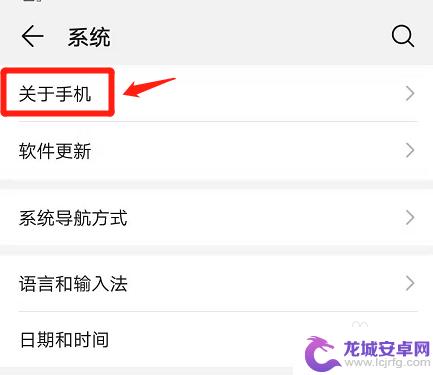
4.在关于手机页面下方找到“版本号”选项,轻轻点击该选项七下。
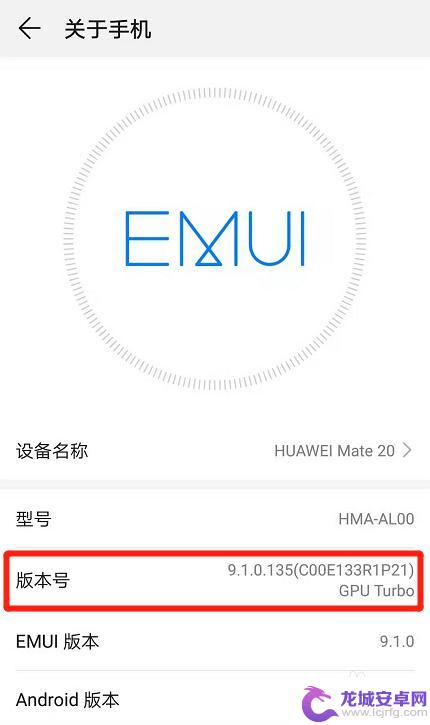
5.点击七下完毕,在弹出的对话输入“锁屏密码”。
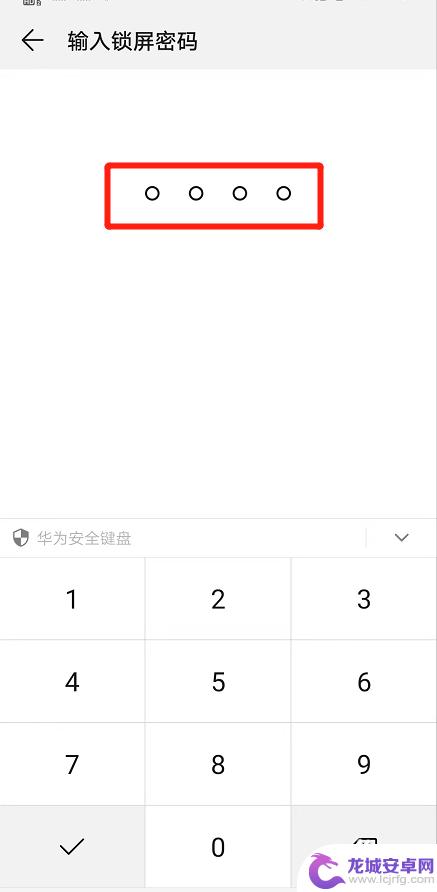
6.接着,点击返回按钮。
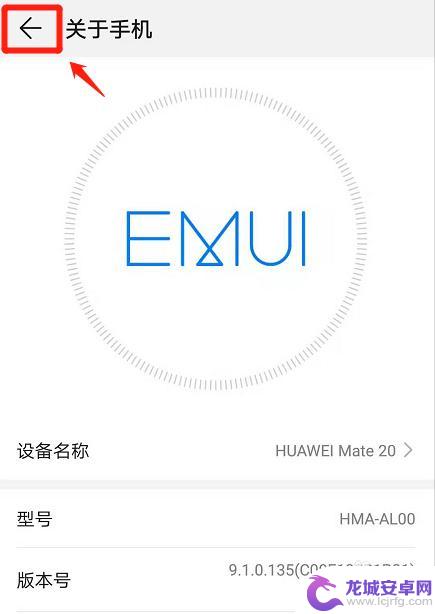
7.返回后,在系统页面下方。找到“开发人员选项”进入。
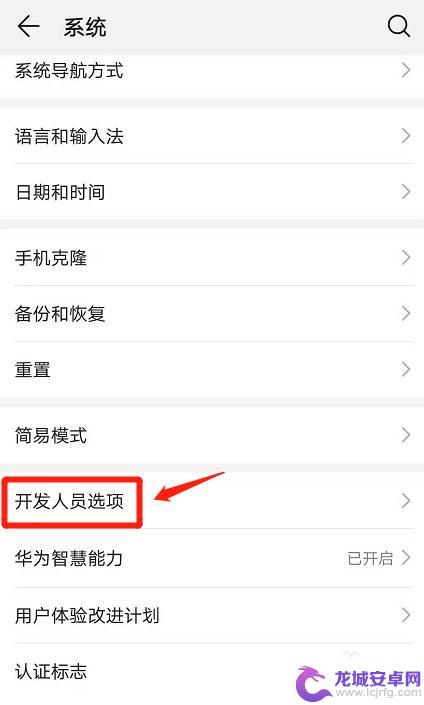
8.进入后,找到“模拟颜色空间”点击打开。
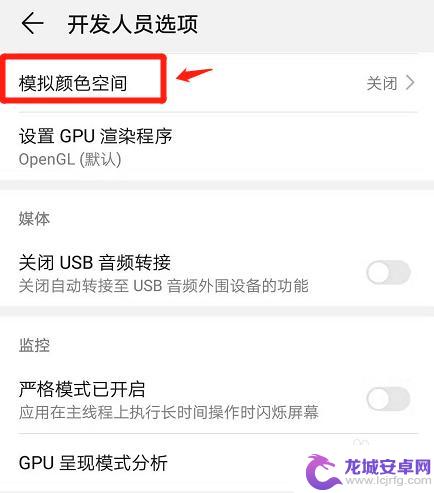
9.在弹出的对话框中,选择“全色盲”选项。
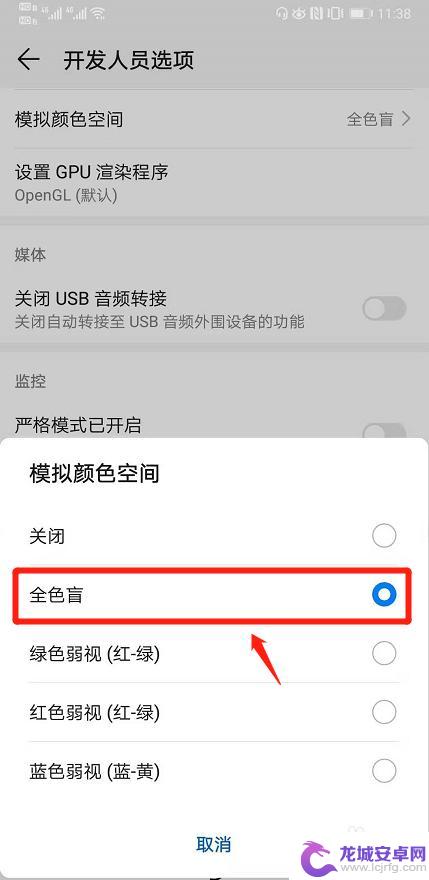
10.返回手机主页,即可看到手机被设置成了黑白屏。
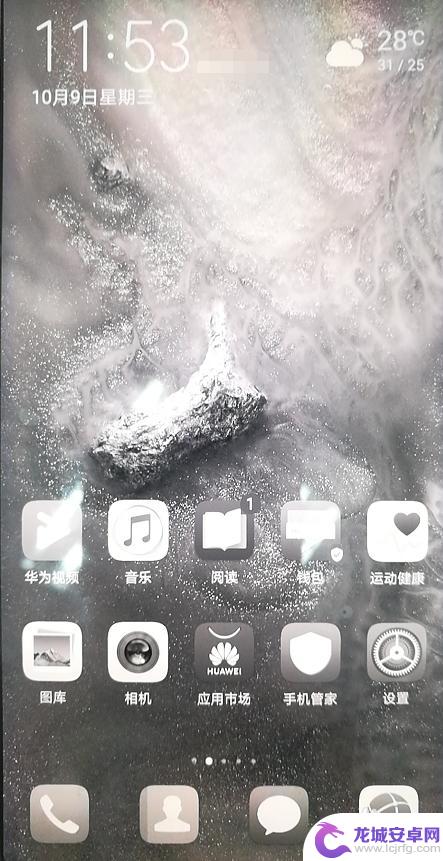
以上就是如何使手机变成白屏的全部内容,如果有需要的用户,可以根据小编提供的步骤进行操作,希望对大家有所帮助。












